在VPS服务器的管理中,“重启”是一个看似简单,却至关重要的操作。无论是安装新软件后使其生效,还是在服务器运行缓慢时“恢复元气”,重启都是我们最常用的“魔法”之一。更进一步,设置“定时重启”,更是一种优秀的自动化运维习惯,能有效释放内存、避免因小问题累积导致的系统崩溃。本文将作为您的“重启操作”终极指南,为您全面解析2025年所有主流的重启方法——从搬瓦工后台的“一键”手动重启,到Linux命令行的“精准”定时重启,再到宝塔面板的“图形化”自动重启。
一、手动重启VPS(紧急或临时操作)
当您需要立即重启服务器时,可以使用以下两种手动方法。
方法一:通过搬瓦工KiwiVM控制面板(图形化)
这是最简单、最直观的方法,无需登录服务器。
- 内部链接 -> 首先,请登录到您的KiwiVM控制面板。
- 在主控制页面(Main controls),直接点击绿色的
Reset按钮即可。这个操作等同于电脑的“重新启动”,是最安全的重启方式。 - 或者,您也可以先点击
Stop关机,再点击Start开机,效果相同。- 内部链接 -> 想了解
Stop和force stop的区别?请看我们的深度解析:《搬瓦工Start/Stop/Reset/Force Stop区别详解》
- 内部链接 -> 想了解
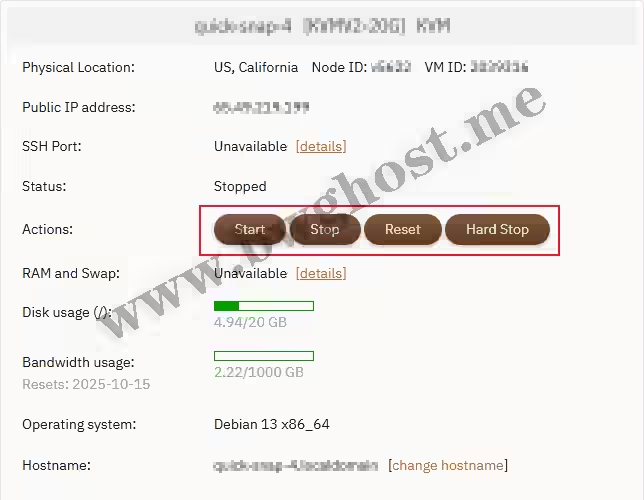
KiwiVM面板提供了最直接的“一键重启”功能
方法二:通过SSH命令行(通用方法)
这是适用于所有Linux VPS的通用方法。
- 内部链接 -> 首先,请通过Xshell客户端连接到您的VPS。
- 输入以下任意一个命令并回车:
reboot:最简单直接的重启命令。shutdown -r now:一个更“绅士”的重启命令,它会先通知系统内的其他用户(如果有的话),然后再进行重启。
二、设置VPS定时自动重启
如果您希望服务器能像闹钟一样,在每天或每周的固定时间自动重启,释放资源,那么设置“计划任务”是最佳选择。
方法一:使用Crontab(命令行方式)
Crontab是Linux系统内置的、功能极其强大的计划任务工具。
- 编辑计划任务: 在SSH终端中,输入以下命令并回车,进入计划任务的编辑界面:
crontab -e(如果是首次使用,系统可能会让您选择一个默认的文本编辑器,我们强烈推荐选择
nano) - 添加重启命令: 在编辑界面的最下方,添加您需要的重启规则。以下是几个常用示例:
- 每天凌晨4点重启:
0 4 * * * /sbin/shutdown -r now - 每周日的凌晨4点重启:
0 4 * * 0 /sbin/shutdown -r now - 每月1号的凌晨4点重启:
0 4 1 * * /sbin/shutdown -r now
- 每天凌晨4点重启:
- 保存并退出:
nano编辑器:按下Ctrl + X,然后输入Y,再按回车即可保存退出。vim编辑器:按下Esc键,然后输入:wq,再按回车。
方法二:使用宝塔面板(图形化,推荐新手)
如果您安装了宝塔面板,那么设置定时重启将变得极其简单。
- 登录您的宝塔面板。
- 点击左侧菜单的“计划任务”。
- 在“任务类型”中,选择“Shell脚本”。
- 任务名称:自定义,例如“每日重启”。
- 执行周期:选择您希望的周期,例如“每天”,并设定具体时间。
- 脚本内容:在输入框中,直接填入重启命令
shutdown -r now或reboot。 - 点击“添加任务”即可。
总结
无论是为了应对突发状况的手动重启,还是为了长期稳定运行的定时重启,掌握正确的操作方法都至关重要。对于新手用户,我们强烈推荐使用宝塔面板来设置定时任务,因为它更直观、更不易出错。希望这篇终极指南,能让“重启”这个操作,成为您轻松掌控服务器的又一项得力工具。
附:搬瓦工当前最值得购买的套餐推荐 (2025)
为了方便您在操作后(例如重装系统、升级套餐等)或准备新购时做出最佳选择,我们为您整理了当前搬瓦工最畅销、最值得购买的几个核心套餐系列。您可以根据自己的预算和需求,直接从下表中进行选择。
搬瓦工在售主力方案对比与推荐
| 套餐 | CPU | 内存 | 硬盘 | 流量 | 带宽 | 机房 | 价格 | 购买 |
|---|---|---|---|---|---|---|---|---|
| KVM线路 | 2核 | 1GB | 20GB | 1TB | 1Gbps | 9个机房 | $49.99/年 | 购买 |
| KVM线路 | 3核 | 2GB | 40GB | 2TB | 1Gbps | 9个机房 | $52.99/半年 $99.99/年 |
购买 |
| CN2 GIA-E | 2核 | 1GB | 20GB | 1TB | 2.5Gbps | 日本软银 等14个机房 |
$49.99/季度 $169.99/年 |
购买 |
| CN2 GIA-E | 3核 | 2GB | 40GB | 2TB | 2.5Gbps | 日本软银 等14个机房 |
$89.99/季度 $299.99/年 |
购买 |
| 香港CN2 GIA | 2核 | 2GB | 40GB | 0.5TB | 2.5Gbps | 香港|东京| 大阪|新加坡| |
$89.99/月 $899.99/年 |
购买 |
| 香港CN2 GIA | 4核 | 4GB | 80GB | 1TB | 2.5Gbps | 香港|东京| 大阪|新加坡| |
$155.99/月 $1559.99/年 |
购买 |
| 东京TOKYO | 2核 | 2GB | 40GB | 0.5TB | 1.2Gbps | 日本东京 CN2 GIA |
$89.99/月 $899.99/年 |
购买 |
| 东京TOKYO | 4核 | 4GB | 80GB | 1TB | 1.2Gbps | 日本东京 CN2 GIA |
$155.99/月 $1559.99/年 |
购买 |
- 更多搬瓦工套餐请访问:2025年搬瓦工VPS最新购买指南:所有在售方案配置、价格与线路选择汇总
- 搬瓦工注册教程参考:2025搬瓦工购买教程:从零开始的新手图文指南(原创保姆级攻略)
- 搬瓦工最新优惠码:2025年9月搬瓦工优惠码独家分享:6.78%循环折扣!附使用教程与终极省钱技巧
优惠提示: 在结算时,不要忘记使用本站提供的最新搬瓦工优惠码 BWHCGLUKKB,可享受高达6.78%的循环折扣!